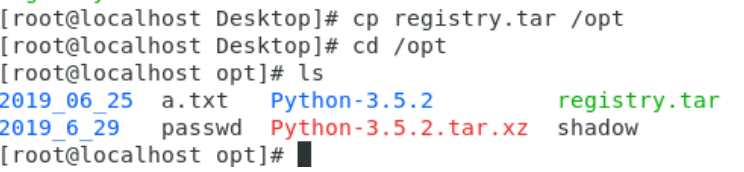Docker仓库的搭建技术是开源的,并封装成一个docker镜像,现在搭建只需下载镜像和开启服务即可。
Docker 仓库机ip 10.10.21.178
Docker 客户端ip 10.10.21.177
在进行私有化仓库创建之前要保证两台计算机可以链接(ping通)
仓库端:docker后期端口转发需要用到防火墙,所以docker需要开启防火墙。但是要关闭selinux
命令如下:
Systemctl start docker
Systemctl start firewalld
Setenforce 0
下载docker仓库的镜像:仓库端
第一种方式下载docker仓库镜像:Docker pull registry
第二种方式是用压缩文件下载:
先把文件复制到/opt下,再解压
复制文件到/opt下
有安装压缩包的话docker load -i registry.tar
仓库机端:创建容器,启动docker的私有仓库
docker run -d -p 5000:5000 -v /opt/registry:/var/lib/registry --name dockerServer 047218491f8c(registry镜像)
查看仓库是否启动成功,在仓库端输入命令docker ps -a
容器启动自动创建registry
至此,私有仓库搭建完成
客户端:Docker在新版本之后,只支持https的请求,所以需要预先配置docker的服务,允许http请求。
修改/etc/sysconfig/docker的配置文件
尽管不合法,但是允许客户端去访问这个ip的计算机。添加不安全注册。
添加内容:--insecure--registry 仓库机ip:5000
不成功的话做蓝色字体操作,否则没必要
注:如果不能上传和下载的话再配置daemon.json文件,(必要的话关闭客户端防火墙)
注:vim /etc/docker/daemon.json 下加入 {“insecure-registries”:[“10.10.21.178:5000”]}
之后需要重启docker,命令:systemctl restart docker
上传与下载文件
上传文件
上传前先修改标签
Docker tag 客户机镜像id 上传主机的ip和端口号/名字
Docker push 镜像名字
拉取文件
拉取文件:docker pull 镜像(仓库机ip:端口号)
拉取成功如下: